Windows10のブルーレイ再生ソフトPowerDVD 19 Ultra
パソコンでブルーレイを見る方法について(Windows11 ブルーレイ再生)
Windows10を購入して、ブルーレイを見たいとおもっても、
ブルーレイ再生ソフトが入ってないと、Blu-Rayを見ることはできません
簡単に解決できる方法は、PowerDVD 19 Ultraをインストールすることです
windows10のOS標準機能では、市販のDVD、ブルーレイも再生できません
それは、OSの機能としては、再生するソフトが入ってません
ですので、別途再生ソフトが必要になってきます
※補足
ただし、windows10の標準機能としては、入ってませんが、
メーカー製のパソコンを購入した場合は、内容によってはそのメーカーが
色々なソフトを入れてる場合があるので、再生ソフトが入っている場合もあります
その場合は、ソフトを用意する必要はありません
ただ、正式版でなく、体験版だったり、機能制限があったりします
市販のDVD・ブルーレイ
PowerDVD 19 Ultraなら、市販のDVDも、市販のBlu-Rayも視聴できます、
また、地上デジタルを録画したDVD、ブルーレイも当然ですが視聴できます
今回、新たにPowerDVD 19 Ultraを購入したので紹介してみます
初心者さんむけに動画でも解説してます
PowerDVD 19の便利機能(Windows10のブルーレイ再生ソフト)
PowerDVD 19 Ultraは、DVDやBlu-rayだけでなく「Ultra HD Blu-ray」再生に対応
パソコンで、市販のDVDやBlu-Rayを視聴するには、CPRMやAACSに対応してます、
パソコンでブルーレイが再生できない場合は、PowerDVDを使用するれば視聴できます
PowerDVD 19の種類
まず、PowerDVD 19には、3種のエディションがあり、対応する機能が異なります
詳しい機能の違いは、公式サイトで確認できます
公式サイト≫PowerDVD 22 製品比較
・PowerDVD 19 Standardでは、
DVDの再生のみができます、もちろんCPRM保護されたディスクも再生可能です
しかし、ブルーレイディスクの再生ができません
・PowerDVD 19 Proでは、
DVDとブルーレイは再生できますし、ACSSで保護されたディスクも再生できます、
但し、Ultra HD Blu-ray ディスクとISOが再生できないのと、
HEVC (H.265)に対応していません
・PowerDVD 19 Ultraでは、
DVDもブルーレイも再生でき、さらにUltra HD Blu-rayも再生可能です
その他にも機能は多数あります、全ての機能に対応しています
PowerDVD 19は、Windows10の動作対応になっているが安心です
windows10で安心のBlu-Ray再生ソフト
パソコンでブルーレイ再生ができる PowerDVD 19 Ultra
Windows 10 May 2019 Update 対応動画再生ソフトウェア
(Windows10 バージョン1903)
私のパソコン環境ですが、2019年11月現在においては、
windows 10バージョンは、最新がバージョン1909です
この状態にて、正常に動作しています

パソコンのブルーレイ再生には、PowerDVD 19の一択です
まず、前回紹介した新品パソコンを購入した時点で、
無料でサイバーリンク社の、【Media Suite 10】が入っていました
その中に、PowerDVD 14がインストールされていましたが、
当然新しい方が、画質補正技術TrueTheater機能も良くなっているので、
最新のPowerDVD 19Ultraを購入してたので、こちらをインストールしてます
※Media Suite 10につていは、動画でも詳しく説明してます
新品パソコンを購入 バンドル版と通常版の違い
PowerDVD 19 Ultraの機能
ここでは、簡単に機能の一部を紹介してみます
また、PowerDVD 19 Ultra だけの機能もあります
特にスマホとの連携やクラウド連携は、Ultraに限った機能になります
起動画面
PowerDVD 19 Ultraを起動した状態です
ここで、PCモードを選択しておきます
※左下のチェックを入れると、次回からこの画面を非表示に設定できます、
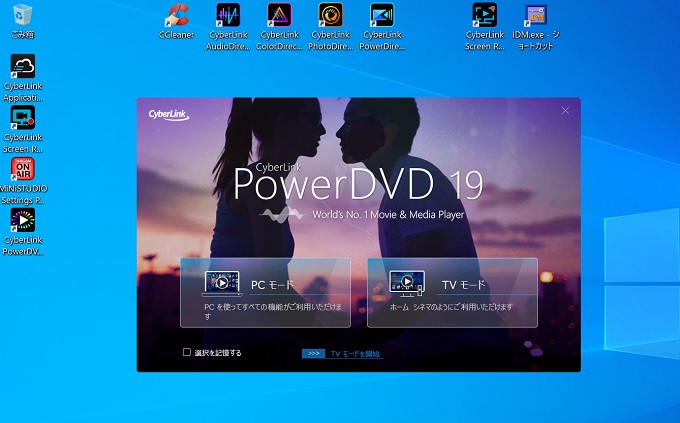
すぐに、パソコンに保存してある、動画が表示されました
左側の項目から、色々と確認できます
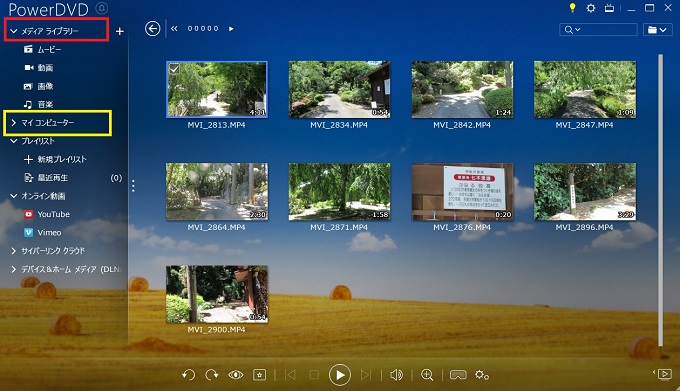
壁氏
設定の画面から、今使用してる、背景の壁紙も変更できます
上の壁紙は、変更した壁紙です

リピート再生
見たいところだけを自由に設定して、何度も再生できる機能もあります
ABリピートなどと呼ばれています
下図にて、矢印を示した部分をリピート再生します
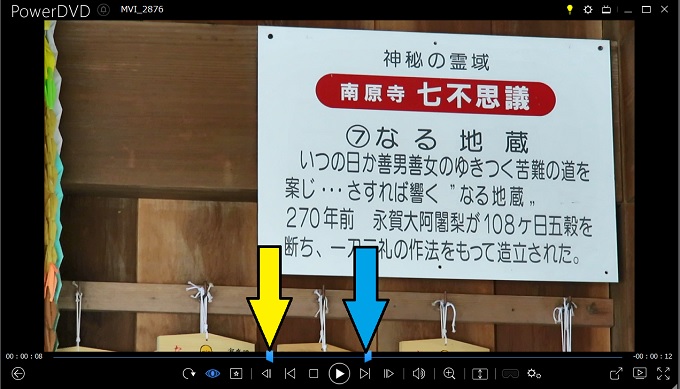
YouTubeの動画再生
YouTubeの動画もオフラインで再生できます
[YouTube] タブで動画を参照中に、再生したい動画をピン留めしておけば、
後で視聴する場合、オフラインでも再生できます
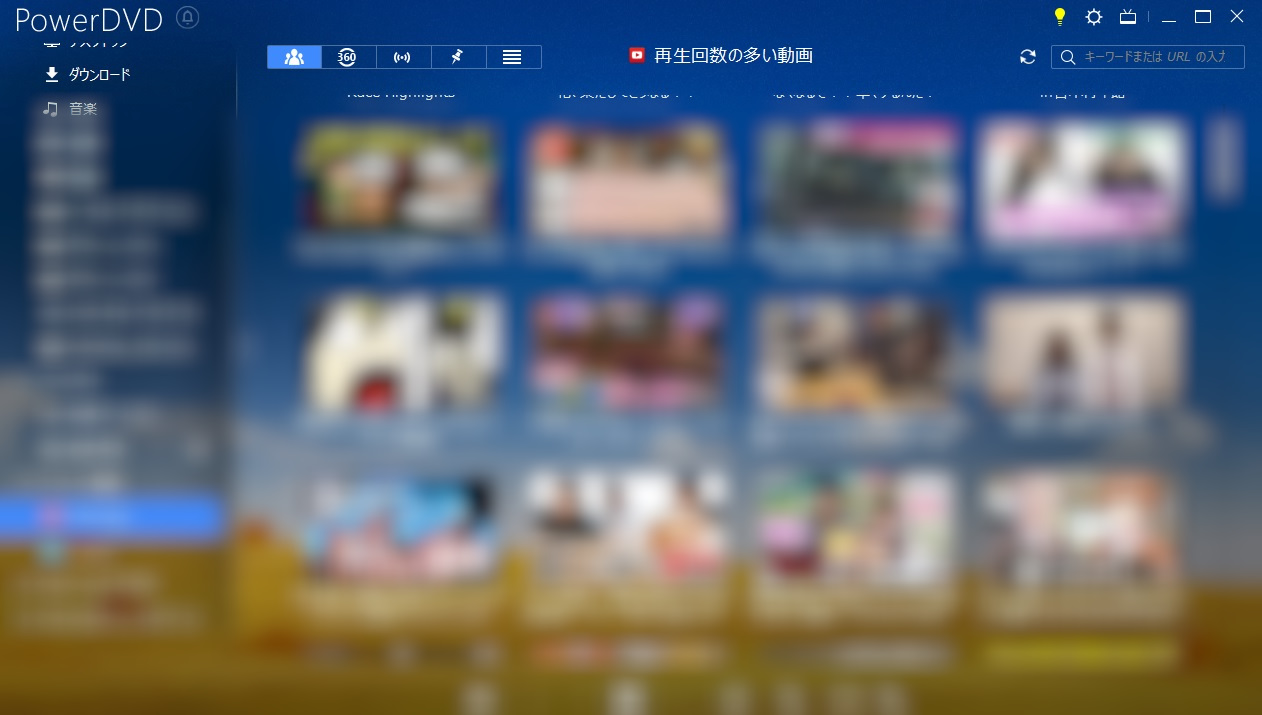
音楽CDの取り込み
PowerDVDなら、再生するだけでなく、音楽CDも取り込みできます
取り込みたい曲にチェックを入れて、「CD 取り込み」をクリック
※この例では、2つの曲にチェックを入れてます
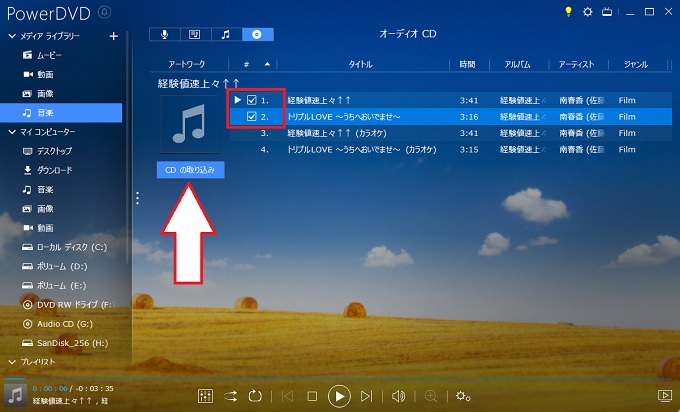
スマホで動画を再生
PowerDVDなら、パソコンの中にある動画をスマホで再生することもできます、
また、その逆に、スマホにある動画をパソコンで再生できます
どちらでも可能で、さらに、家のテレビ画面でも再生できます
・下図は、
実際にスマホの中にある動画をパソコンで視聴できる状態です
左側にある、AUSUのスマホが表示されています
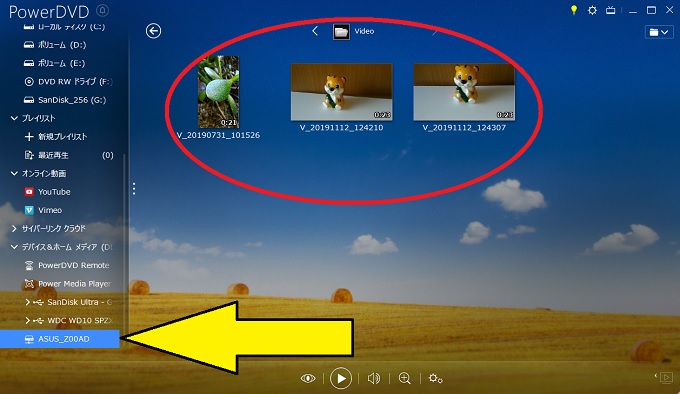
動画を再生するには、サイバーリンク社の専用ソフトを使用します
Power Media PlayerかPowerDVD Remoteを使用します
スマホで動画を再生する、パソコンの中にある動画をスマホで再生も、
設定はそれほど難しくないです


